Felsökning -Avancerade inställningar-
Välj en lämplig post.
Trådlös router ej hittad
- Är nätverksenheten (router etc.) påslagen? Om den redan är på stänger du av den och slår sedan på den igen.
Gå inte till nästa skärm förrän nätströmmen är på. Anslutningen till nätverksenheten inaktiveras tillfälligt.
- Namnen på trådlösa routrar/nätverk kan skilja sig åt mellan frekvenserna 5 GHz och 2,4 GHz. Eftersom skrivaren använder 2,4 GHz för anslutning ska du hitta namnet på den trådlösa router/det trådlösa nätverket som stöder 2,4 GHz och välj den/det sedan i skärmen för skrivaren.
Kontrollera ovanstående och tryck på Sök igen (Search again) på skrivaren för att söka efter den trådlösa routern igen.
Om den trådlösa routern fortfarande inte hittas
- Kontrollera den trådlösa routerns namn/nätverksnamnet och nätverkslösenordet för den trådlösa routern.
- Är enheten (t.ex. en smarttelefon) och nätverksenheten konfigurerade?
- Är den trådlösa routern och skrivaren placerade i ett öppet utrymme där trådlös kommunikation är möjlig?
- Arbetar den trådlösa routern i IEEE802.11n (2,4 GHz), IEEE802.11g eller IEEE802.11b?
Kontrollera ovanstående och tryck på Sök igen (Search again) på skrivaren för att söka efter den trådlösa routern igen.
Om den trådlösa routern fortfarande inte hittas
Om SSID-sändning (t.ex. anslutning via alla) är inaktiverad eller om osynligt läge är aktiverat på den trådlösa routern, aktiverar du SSID-sändning eller inaktiverar osynligt läge och trycker sedan på Sök igen (Search again) för att söka efter den trådlösa routern igen.
Om du upprättar en anslutning utan att ändra inställningarna för den trådlösa routern
Välj Ange den trådlösa routerns namn direkt (Directly enter the wireless router name) på skärmen Välj trådlös router (Select wireless router). Den trådlösa routerns inställningar för trådlös anslutning kan anges direkt på skrivaren.
Om den trådlösa routern fortfarande inte hittas
Om "WPA/WPA2 Enterprise" är inställt som säkerhetsprotokoll (krypteringsstandard) på den trådlösa routern ska du ändra säkerhetsprotokollet (krypteringsstandard) och göra om inställningarna för trådlös anslutning. "WPA/WPA2 Enterprise" stöds inte på den här skrivaren.
För mer information om att ändra säkerhetsprotokollet (krypteringsstandarden) som används av den trådlösa routern, se handboken för den trådlösa routern eller kontakta tillverkaren.
"Det finns flera trådlösa routrar med samma namn. (Multiple wireless routers with the same name exist.)" visas
Det här meddelandet visas när det finns flera trådlösa routrar med samma namn.
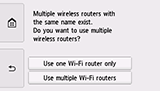
Om du bara har en trådlös router
Välj Anv. bara en Wi-Fi-router (Use one Wi-Fi router only) och tryck sedan på OK.
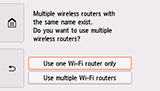
Välj den trådlösa routerns MAC-adress i fönstret som visas.
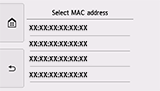
För mer information om hur du kontrollerar den trådlösa routerns MAC-adress, se handboken för den trådlösa routern eller kontakta tillverkaren.
Om du använder flera trådlösa routrar
Tryck på Anv. flera Wi-Fi-routrar (Use multiple Wi-Fi routers).
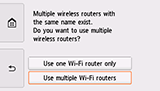
Okänd trådlös router visas
Även andra trådlösa routrar i närheten kan visas.
Namn på trådlös router visas felaktigt
Trådlösa routrar vars namn innehåller dubbelbytetecken visas inte korrekt, men kan ändå väljas.


